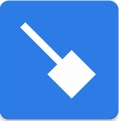

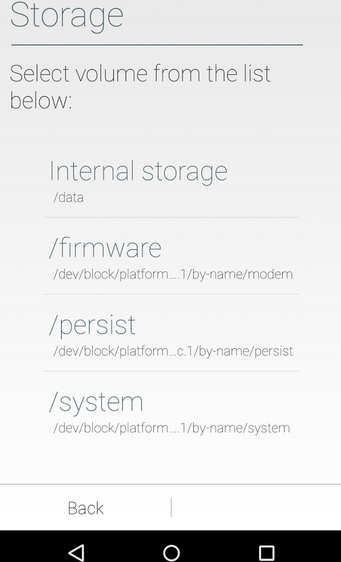
在Windows系统中,有一个名为Windows.old的文件夹,经常占用大量的磁盘空间。对于许多用户来说,这个文件夹的存在引发了一个常见问题:可不可以删掉Windows.old文件?本文将深入探讨这个话题,帮助你理解Windows.old文件夹的作用、是否可以安全删除以及如何执行删除操作。

Windows.old文件夹是Windows系统在升级或重新安装过程中自动创建的。它包含旧版本的Windows操作系统文件、用户文件和系统设置。这个文件夹的主要目的是提供一个安全网,允许用户在升级后的一定时间内,如果需要,可以回滚到之前的操作系统版本。
简而言之,是的,你可以删除Windows.old文件夹,但前提是你已经确认不再需要从旧系统恢复任何数据。Windows系统在升级前通常会备份用户的个人文件和部分系统设置,这意味着即使删除了Windows.old文件夹,你的个人数据大多数情况下仍然是安全的。然而,为了确保万无一失,最好在执行删除操作前手动备份所有重要数据。
Windows.old文件夹可以占用大量磁盘空间,特别是在较短时间内进行多次Windows升级后。删除它可以释放宝贵的磁盘空间,优化系统性能,特别是对于存储空间有限的设备来说,这一点尤为重要。
删除Windows.old文件夹有几种方法,下面介绍两种最常见且安全的方式:使用磁盘清理工具和使用命令提示符。
1. 打开文件资源管理器:点击任务栏上的文件资源管理器图标,或按下`Win + E`快捷键。
2. 选择系统盘属性:在文件资源管理器中,找到并右键点击系统盘(通常是C盘),选择“属性”。
3. 磁盘清理:在属性窗口中,点击“磁盘清理”按钮。
4. 清理系统文件:在磁盘清理窗口中,点击“清理系统文件”按钮。
5. 选择Windows.old:系统可能会需要一些时间来计算可以释放的空间。完成后,在列出的文件中,勾选“以前的Windows安装”(即Windows.old文件夹)。
6. 确认删除:点击“确定”按钮,然后按提示确认删除操作。
如果你更喜欢命令行操作,可以使用命令提示符来删除Windows.old文件夹。以下是具体步骤:
1. 以管理员身份运行命令提示符:点击“开始”按钮,输入`cmd`,在搜索结果中找到“命令提示符”,右键点击它,选择“以管理员身份运行”。
2. 输入删除命令:在命令提示符窗口中,输入以下命令并按回车键:
```
rmdir /s /q C:\Windows.old
```
注意:这个命令会删除C盘下的Windows.old文件夹及其所有内容。如果Windows.old位于其他盘符,请相应更改盘符。
3. 确认删除:系统可能会提示你确认是否真的要删除这个文件夹,输入`Y`并按回车键确认删除。
在删除Windows.old文件夹之前,有几点注意事项需要牢记:
1. 备份重要数据:尽管Windows在升级前已经备份了部分个人文件和设置,但手动备份所有重要数据总是一个好习惯。这可以防止意外数据丢失。
2. 系统稳定性:如果在新系统中遇到问题,可能需要从Windows.old中恢复文件或设置。因此,请确保新系统运行稳定后再删除Windows.old文件夹。
3. 不可逆操作:删除Windows.old是不可逆的操作,一旦删除,你将无法从该文件夹中恢复数据。因此,请三思而后行。
4. 创建系统还原点:在删除Windows.old之前,建议创建一个系统还原点。这样,如果删除后遇到任何问题,你可以恢复到之前的状态。
在某些特殊情况下,你可能不希望立即删除Windows.old文件夹:
新系统问题:如果你在新安装的Windows版本中遇到兼容性问题或软件错误,Windows.old文件夹可以作为恢复旧设置的参考。
硬件更换:在更换硬件(如硬盘驱动器)后,Windows.old文件夹可能包含与新硬件不兼容的旧驱动程序。然而,在确认新硬件工作正常之前,保留Windows.old可能是一个好主意。
软件依赖:某些软件可能依赖于旧版本的Windows文件或设置。在删除Windows.old之前,请确保这些软件在新系统上运行正常。
总的来说,你可以安全地删除Windows.old文件夹,以释放磁盘空间并优化系统性能。但是,在删除之前,请确保已经备份了所有重要数据,并且新系统运行稳定。使用磁盘清理工具或命令提示符都可以有效地删除Windows.old文件夹。记住,删除操作是不可逆的,因此请谨慎行事。
通过以上步骤和注意事项,你应该能够自信地管理Windows.old文件夹,确保你的系统既高效又安全。